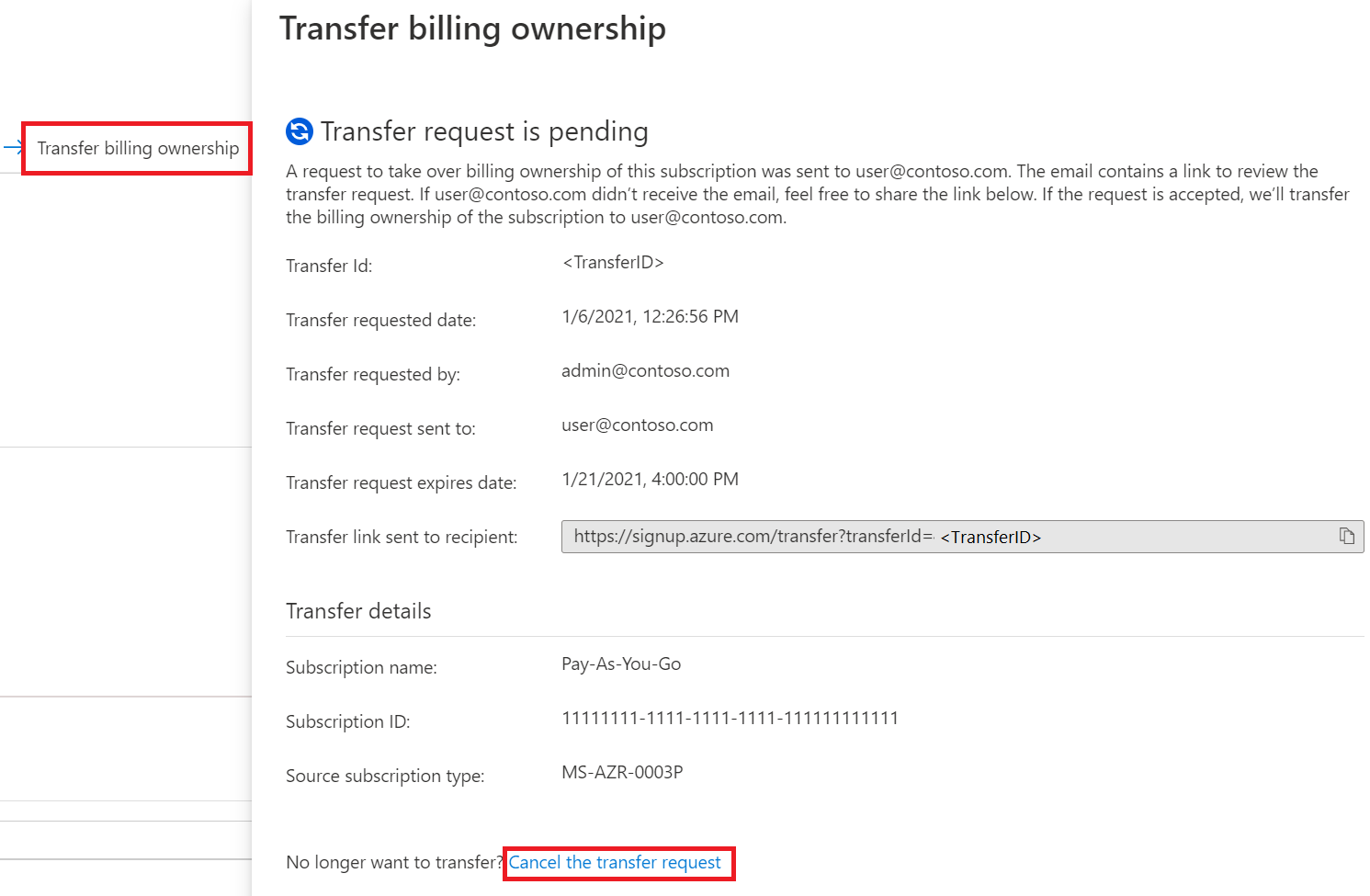نقل ملكية الفواتير لاشتراك MOSP Azure إلى حساب آخر
توضح هذه المقالة الخطوات اللازمة لنقل ملكية الفوترة لبرنامج Microsoft Online Services (MOSP)، والمشار إليه أيضاً باسم الدفع عند الاستخدام، واشتراك Azure إلى حساب MOSP آخر.
قبل نقل ملكية الفواتير للاشتراك، اقرأ مركز نقل الحجز والاشتراك في Azure للتأكد من دعم نوع النقل الخاص بك.
إذا كنت تريد الاحتفاظ بملكية الفوترة ولكن تريد تغيير نوع الاشتراك، فراجع تبديل اشتراك Azure الخاص بك إلى عرض آخر. للتحكم في الأشخاص الذين يمكنهم الوصول إلى الموارد الموجودة في الاشتراك، راجع Azure built-in roles.
إذا كنت عميلاً لاتفاقية المؤسسة (EA)، فيمكن لمسؤول المؤسسة تحويل ملكية فوترة الاشتراكات بين الحسابات.
يمكن لمسؤول الحساب فقط نقل ملكية الاشتراك.
وعند إرسال طلب نقل أو قبوله، فإنك توافق على الشروط والأحكام. للمزيد من المعلومات، راجع أحكام وشروط التحويل.
إشعار
لا يمكنك نقل الاشتراكات إلى مستأجر Microsoft Entra B2B أو Azure B2C.
Transfer billing ownership of an Azure subscription
- قم بتسجيل الدخول إلى مدخل Azure كمسؤول لحساب الفوترة الذي يحتوي على الاشتراك الذي تريد تحويله. إذا لم تكن متأكداً مما إذا كنت مسؤولاً، أو إذا كنت بحاجة إلى تحديد هويتك، فراجع تحديد مسؤول فوترة الحساب.
- انتقل إلى Subscriptions وحدد الاشتراك الذي تريد نقله.
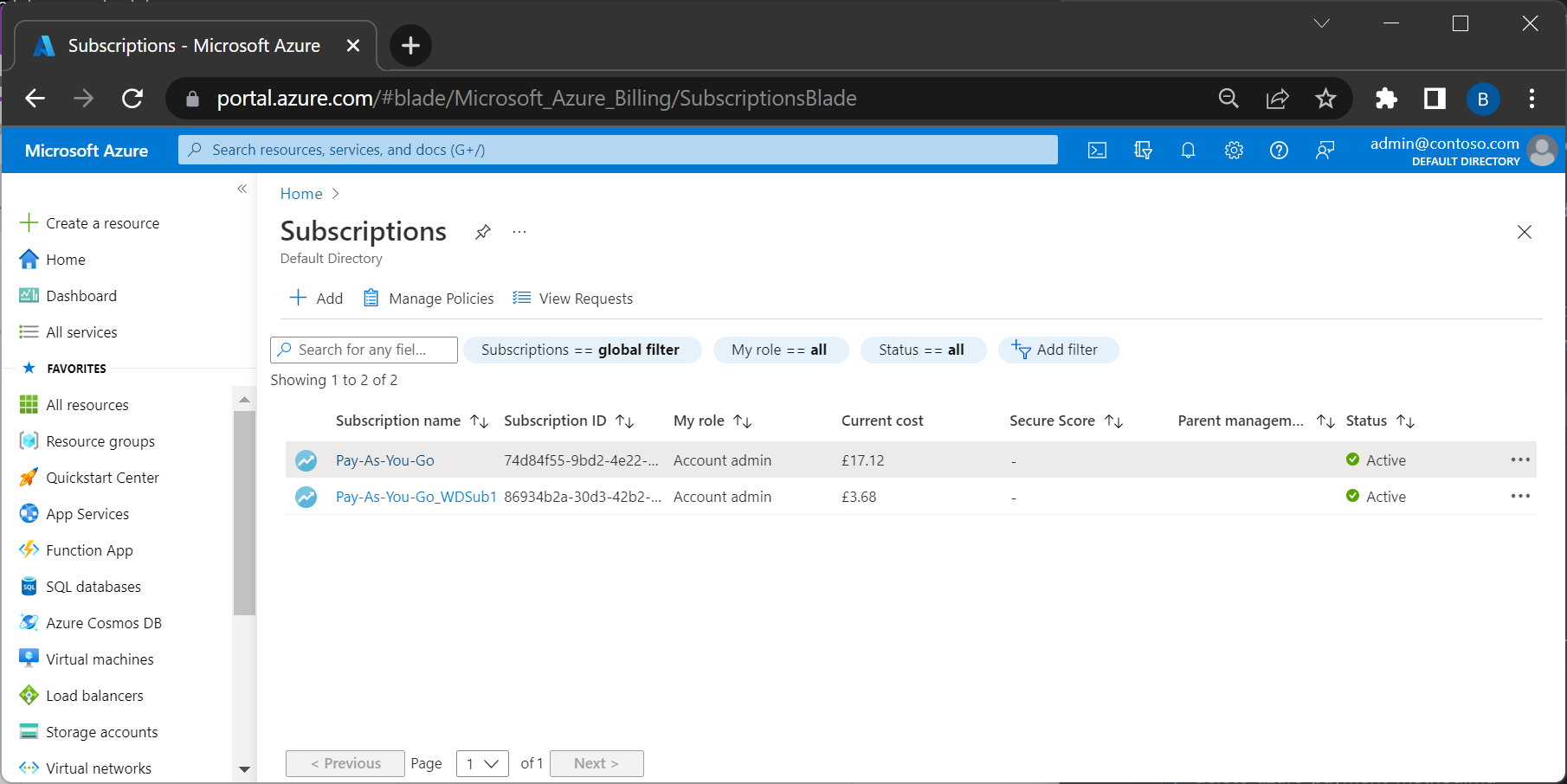
- في الجزء العلوي من الصفحة، حدد Transfer billing ownership.
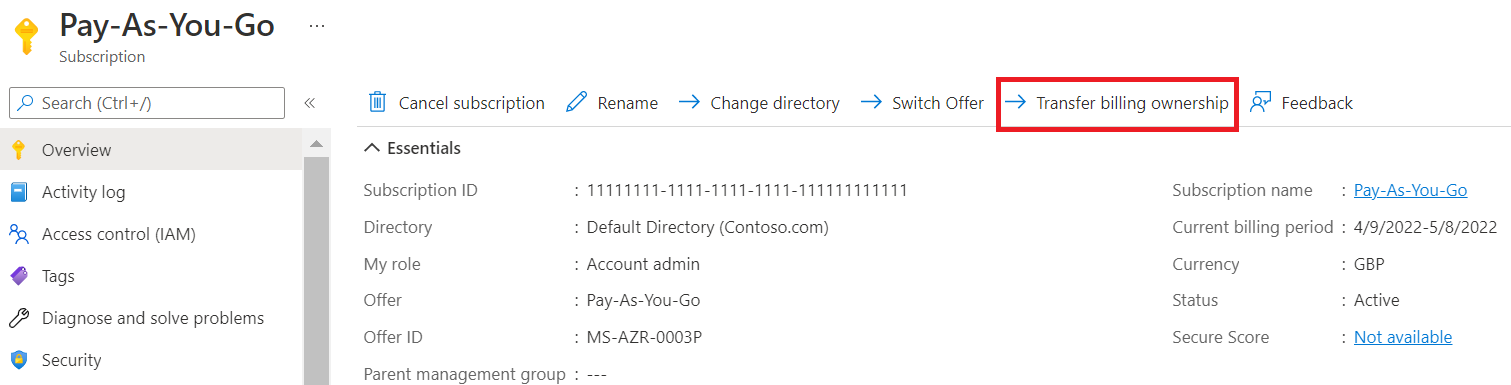
- في صفحة نقل ملكية الفوترة، أدخل عنوان البريد الإلكتروني لمستخدم مسؤول الفوترة للحساب الذي يصبح المالك الجديد للاشتراك.
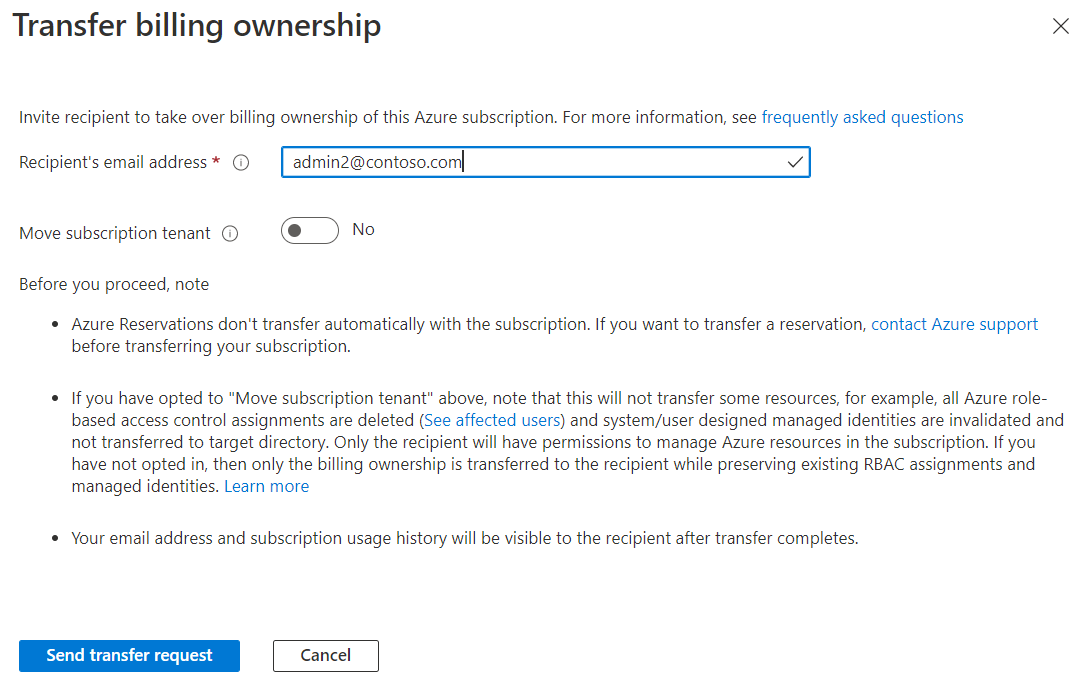
- إذا كنت تقوم بنقل اشتراكك إلى حساب في مستأجر Microsoft Entra آخر، فحدد نقل مستأجر الاشتراك لنقل الاشتراك إلى مستأجر الحساب الجديد. لمزيد من المعلومات، راجع نقل الاشتراك إلى حساب في مستأجر Microsoft Entra آخر.
هام
إذا اخترت نقل الاشتراك إلى مستأجر Microsoft Entra للحساب الجديد، تتم إزالة جميع تعيينات دور Azure للوصول إلى الموارد في الاشتراك بشكل دائم. لن يتمكن من الوصول إلى إدارة الموارد في الاشتراك إلا المستخدم في الحساب الجديد الذي يقبل طلب النقل الخاص بك. بدلاً من ذلك، يمكنك مسح خيار نقل مستأجر الاشتراك لنقل ملكية الفواتير دون نقل الاشتراك إلى مستأجر الحساب الجديد. إذا قمت بذلك، فسيتم الاحتفاظ بتعيينات دور Azure الموجودة للوصول إلى موارد Azure.
- قم بتحديد إرسال طلب نقل.
- يتلقى المستخدم بريدًا إلكترونيًا يحتوي على تعليمات لمراجعة طلب النقل الخاص بك.
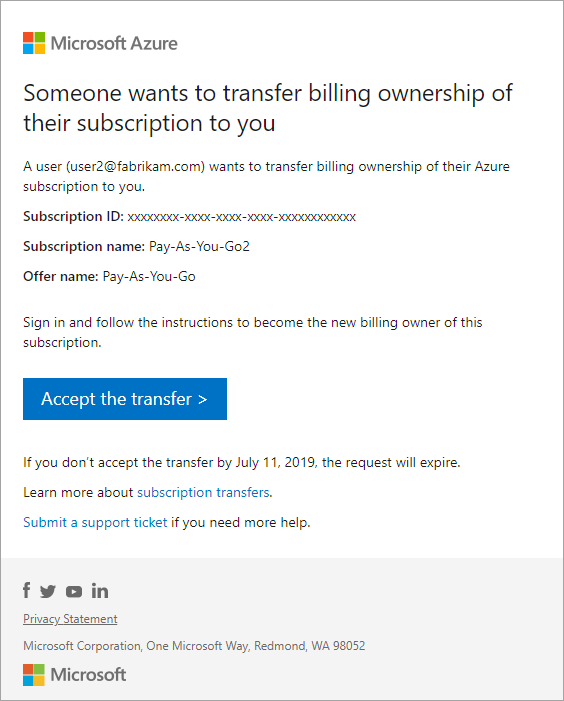
- للموافقة على طلب النقل، يختار المستخدم الرابط في البريد الإلكتروني ويتبع التعليمات. ثم يحدد المستخدم طريقة دفع تستخدم لدفع قيمة الاشتراك. إذا لم يكن لدى المستخدم حساب Azure، فيجب عليه الاشتراك في حساب جديد.
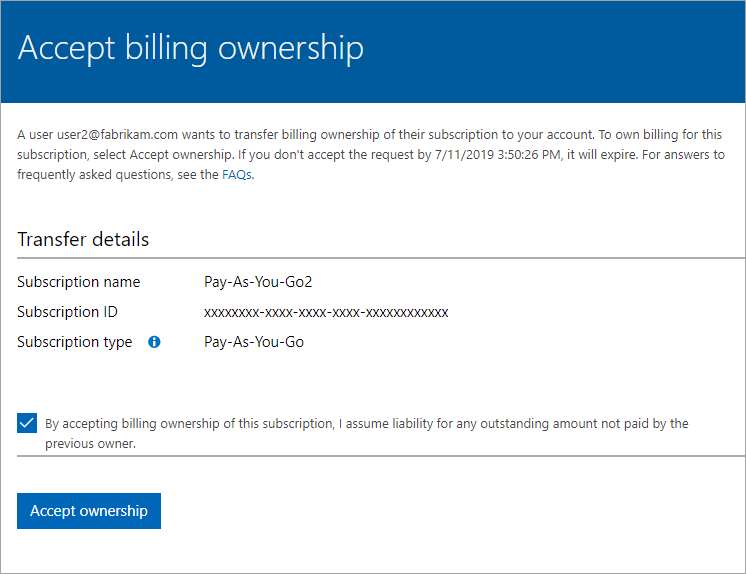
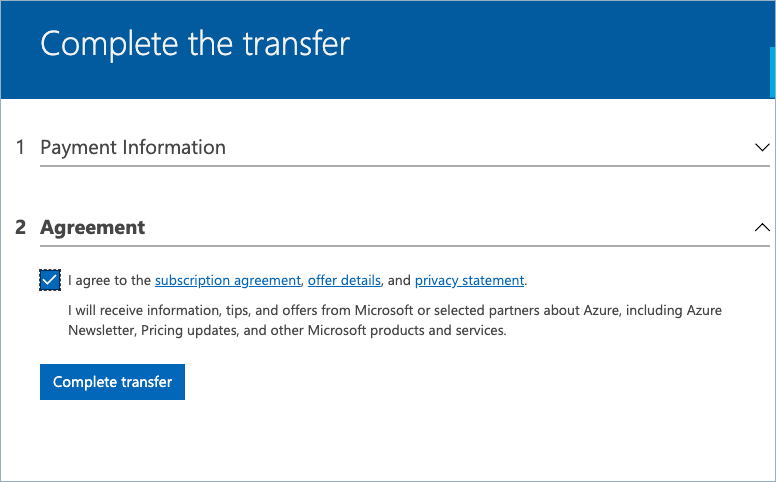
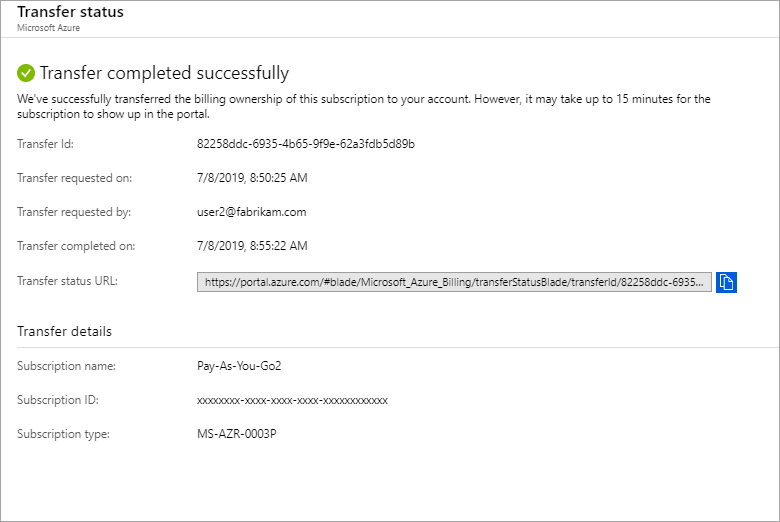
- نجاح! يتم الآن تحويل الاشتراك.
نقل اشتراك إلى حساب مستأجر Microsoft Entra آخر
يتم إنشاء مستأجر Microsoft Entra لك عند التسجيل في Azure. يمثل المستأجر حسابك. يمكنك استخدام المستأجر لإدارة الوصول إلى الاشتراكات والموارد الخاصة بك.
عند إنشاء اشتراك جديد، تتم استضافته في مستأجر Microsoft Entra لحسابك. إذا كنت تريد منح الآخرين حق الوصول إلى اشتراكك أو موارده، فستحتاج إلى دعوتهم للانضمام إلى المستأجر. يساعدك القيام بذلك على التحكم في الوصول إلى الاشتراكات والموارد.
عند نقل ملكية الفوترة لاشتراكك إلى حساب في مستأجر Microsoft Entra آخر، يمكنك نقل الاشتراك إلى مستأجر الحساب الجديد. في حالة القيام بذلك، يفقد جميع المستخدمين أو المجموعات أو مسؤولي الخدمة الذين لديهم تعيينات أدوار Azure لإدارة الاشتراكات ومواردها إمكانية الوصول. فقط المستخدم في الحساب الجديد الذي يقبل طلب النقل الخاص بك لديه حق الوصول لإدارة الموارد. يجب على المالك الجديد إضافة هؤلاء المستخدمين يدوياً إلى الاشتراك لتوفير الوصول إلى المستخدم الذي فقده. لمزيد من المعلومات، راجع نقل اشتراك Azure إلى دليل Microsoft Entra مختلف.
نقل اشتراكات Visual Studio و Partner Network
تحتوي اشتراكات Visual Studio وMicrosoft Cloud Partner Program على رصيد Azure متكرر شهري مقترن بها. عند تحويل هذه الاشتراكات، لا يكون الرصيد الخاص بك متوفراً في حساب الفوترة الوجهة. يستخدم الاشتراك الرصيد في حساب الفوترة الوجهة. على سبيل المثال، إذا قام Bob بنقل اشتراك Visual Studio Enterprise إلى حساب Jane في 9 سبتمبر وقبلت جين التحويل. بعد إتمام التحويل، يبدأ الاشتراك باستخدام الرصيد في حساب Jane. يتم إعادة تعيين الائتمان كل تسعة أيام من الشهر.
الخطوات التالية بعد قبول ملكية الفوترة
إذا كنت قد قبلت ملكية الفوترة لاشتراك Azure، فنوصي بمراجعة الخطوات التالية:
- مراجعة وتحديث تعيينات دور Azure. لمعرفة المزيد، راجع إضافة أو تغيير مسؤولي اشتراك Azure وتعيين أدوار Azure باستخدام مدخل Azure.
- تحديث بيانات الاعتماد المقترنة بخدمات هذا الاشتراك بما في ذلك:
- شهادات الإدارة التي تمنح المستخدم حقوق المسؤول في موارد الاشتراك. لمزيد من المعلومات، راجع إنشاء شهادة إدارة ل Azure وتحميلها
- مفاتيح الوصول لخدمات مثل Storage. للمزيد من المعلومات، راجع حسابات Azure storage.
- بيانات اعتماد الوصول عن بعد لخدمات مثل الأجهزة الافتراضية Azure.
- إذا كنت تعمل مع شريك، فحاول تحديث معرف الشريك على الاشتراك. يمكنك تحديث معرف الشريك في مدخل Azure. لمزيد من المعلومات، راجع ربط معرف شريك بحسابات Azure
قم بإلغاء طلب نقل
يتم تنشيط طلب نقل واحد فقط في كل مرة. طلب التحويل صالح لمدة 15 يوماً. بعد 15 يوماً، ينتهي طلب النقل.
لإلغاء طلب نقل:
- قم بتسجيل الدخول إلى بوابة Azure.
- انتقل إلى Subscriptions> حدد الاشتراك الذي أرسلت طلب نقل له، ثم حدد Transfer billing ownership.
- في أسفل الصفحة، حدد إلغاء طلب التحويل.
استكشاف الأخطاء وإصلاحها
استخدم المعلومات التالية لاستكشاف الأخطاء وإصلاحها إذا كنت تواجه مشكلة في نقل الاشتراكات.
خيار "تحويل الاشتراك" غير متوفر
لا يتوفر تحويل الاشتراك في الخدمة الذاتية لحساب الفوترة. لمزيد من المعلومات، راجع اشتراك Azure ومركز نقل الحجز للتأكد من أن نوع النقل الخاص بك مدعوم.
لا يمكن لجميع أنواع الاشتراكات التحويل
لا تدعم جميع أنواع الاشتراكات نقل ملكية الفوترة. يمكنك نقل ملكية الفوترة أو طلب ملكية الفوترة لنوع الاشتراك التالي.
| اسم العرض (نوع الاشتراك) | معرف عرض Microsoft |
|---|---|
| الدفع أولا بأول | MS-AZR-0003P |
| مشتركو Visual Studio Enterprise¹ | MS-AZR-0063P |
| مشتركو Visual Studio Professional¹ | MS-AZR-0059P |
| حزمة الإجراءات¹ | MS-AZR-0025P¹ |
| الدفع أولا بأول Dev/Test | MS-AZR-0023P |
| مشتركو MSDN Platforms¹ | MS-AZR-0062P |
| مشتركو Visual Studio Test Professional¹ | MS-AZR-0060P |
| Azure Plan² | MS-AZR-0017G |
¹ لن يتوفر أي رصيد متوفر على الاشتراك في الحساب الجديد بعد التحويل.
² معتمد فقط للمنتجات في الحسابات التي تم إنشاؤها أثناء التسجيل على موقع Azure على الويب.
تم رفض الوصول إلى الخطأ المعروض عند محاولة نقل ملكية فوترة الاشتراك
يظهر هذا الخطأ إذا كنت تحاول نقل اشتراك خطة Microsoft Azure وليس لديك الإذن اللازم. لنقل اشتراك خطة Microsoft Azure، يجب أن تكون مالكاً أو مساهماً في قسم الفاتورة الذي تمت فوترة الاشتراك إليه. لمزيد من المعلومات، راجع إدارة الاشتراكات لقسم الفاتورة.
هل تحتاج إلى مساعدة؟ اتصل بنا.
إذا كانت لديك أسئلة أو كنتَ تحتاج إلى مساعدة، فأنشِئ طلب دعم.
الخطوات التالية
- مراجعة وتحديث تعيينات دور Azure. لمعرفة المزيد، راجع إضافة أو تغيير مسؤولي اشتراك Azure وتعيين أدوار Azure باستخدام مدخل Azure.